Cómo Insertar Música De Fondo En PowerPoint 2010
Algunas presentaciones pueden requerir que insertemos sonidos y músicas de fondo para que se reproduzcan durante la presentación. A primera vista puede parecer que PowerPoint también puede reproducir clips cortos de sonido, pero el hecho es que también se puede insertar música de fondo para varias diapositivas. Este tutorial nos ayudará a entender cómo configurar nuestra presentación para crear una música de fondo que se reproduzca durante toda la presentación. Podemos reproducir cualquier sonido de audio compatible con PowerPoint 2010.
Añadir música de fondo en PowerPoint 2010
Para este tutorial vamos a descargar un clip de sonido de SoundCloud, una plataforma de intercambio de sonidos donde podremos conseguir una gran cantidad de sonidos y música. Inclusive en la galería Creative Commons podremos encontrar sonidos para nuestras presentaciones.
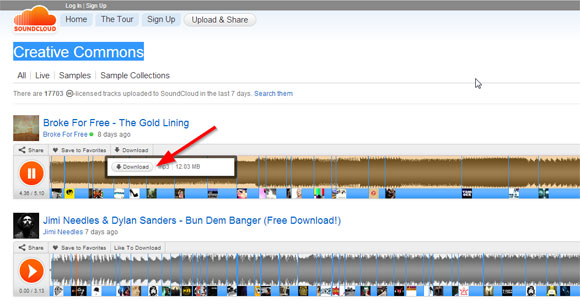
Ahora abrimos PowerPoint y seleccionamos la primera diapositiva en la que queremos que el sonido comience a reproducirse. Podemos insertar el sonido mediante Insertar/Opción de audio, como hemos visto la sección Cómo insertar sonido en PowerPoint 2010.
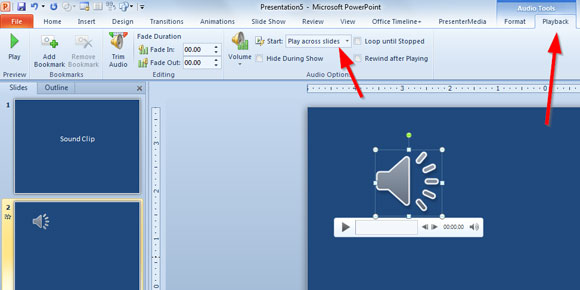
Seguidamente, con el objetivo de reproducir el sonido de fondo en las diapositivas, tenemos que hacer clic en el icono de volumen y luego seleccionar el menú de reproducción en Herramientas de audio.
Ahora hacemos clic en Inicio, y a continuación en Reproducir en todas las diapositivas.
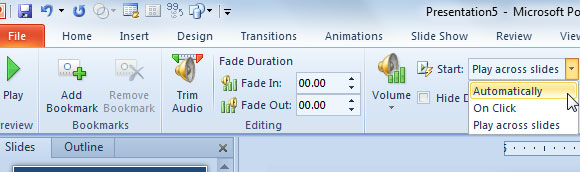
Al reproducir la presentación, el sonido se escuchará de fondo.
Controlar las opciones de audio en PowerPoint
Además de hacer sonar música de fondo en nuestra plantilla PPT o presentación, también podemos controlar otras opciones interesantes de esta reproducción.

Por ejemplo, podemos crear un bucle para que se repita después de que la música termine, lo que hará que siga sonando inclusive aunque haya llegado al final. También podemos añadir un fundido de sonido de entrada y salida para nuestra reproducción. Además, podemos controlar el volumen.
Otra característica interesante es el botón Recortar audio, que nos permitirá cortar el sonido.
Para más información no dude en consultar nuestro artículo original How to Insert Background Music in PowerPoint 2010

 Gold PowerPoint Template
Gold PowerPoint Template Office PowerPoint Template
Office PowerPoint Template Investor PowerPoint Template
Investor PowerPoint Template Management PowerPoint Template
Management PowerPoint Template Team Building Template
Team Building Template Project Management
Project Management